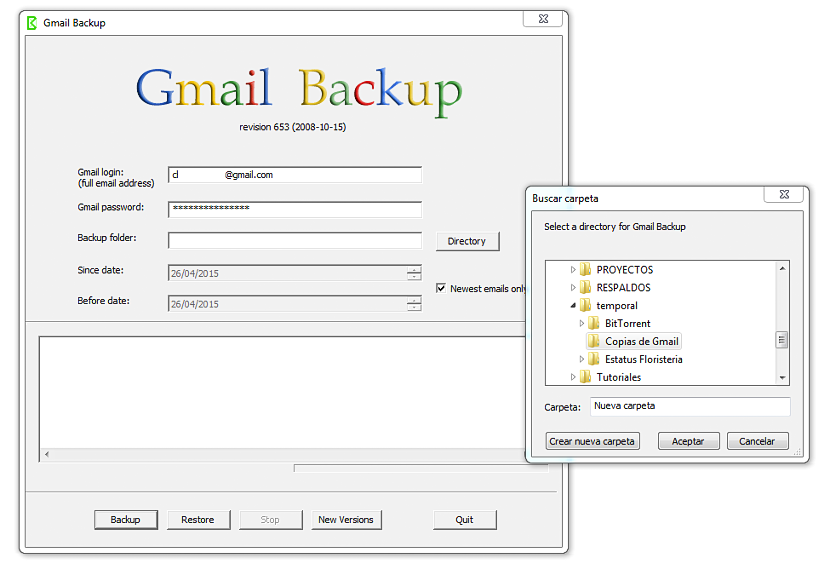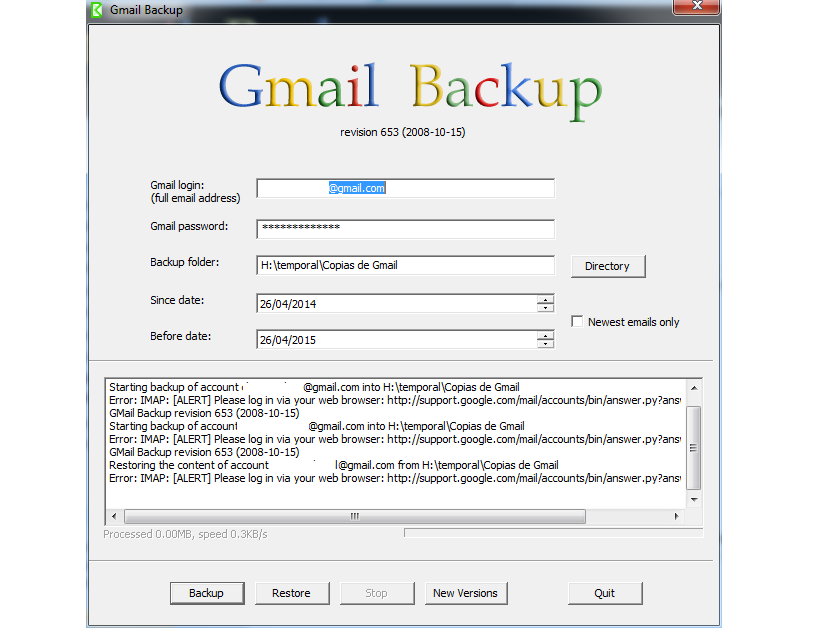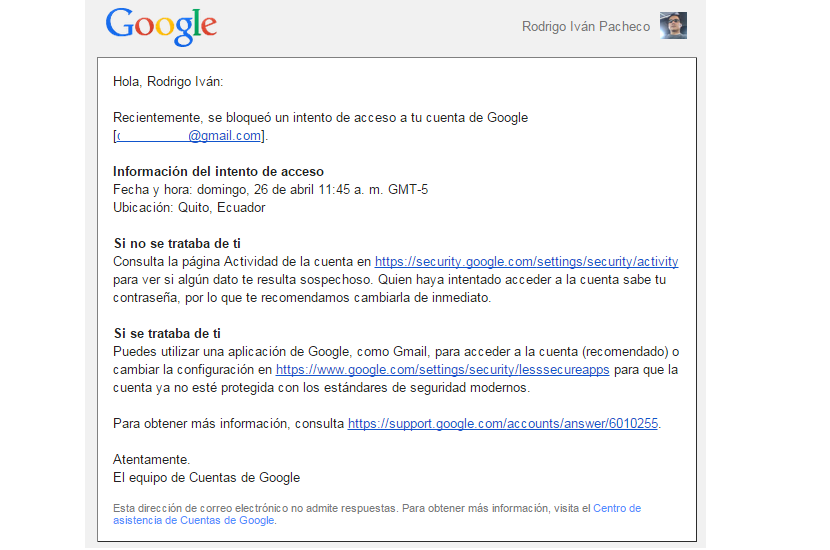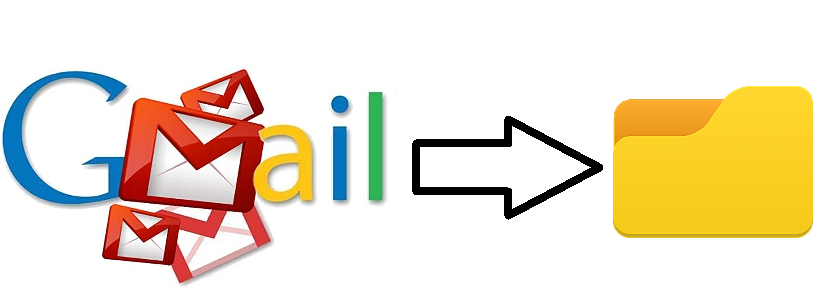
오랫동안 사용해 온 모든 사람들의 의견에 따르면 Gmail은 오늘날 존재하는 최고의 이메일 클라이언트 중 하나입니다. 이제 다른 유형의 이유와 누군가가 시도 할 수있는 이유도 있습니다. Gmail에서 Outlook.com으로 마이그레이션, 이전 기회에서 언급 한 트릭을 사용하여 수행하기 매우 쉬운 상황입니다.
어떤 이유로 Gmail을 선호하는 이메일 클라이언트로 남겨두기로 결정한 경우 (Outlook.com으로 마이그레이션하거나 다른 추가 이유로), 주어진 시간에 도착한 모든 이메일을 잃고 싶지는 않을 것입니다. 이를 위해 Windows에서 실행할 수 있고 다음 기능이있는 흥미로운 도구 인«GMail 백업»을 사용하는 것이 좋습니다. 모든 이메일을 절대적으로 백업 (또는 일부)받은 편지함에서 수행 할 작업에서 특정 수의 문제가 발생했을 때 몇 가지 트릭을 채택해야합니다.
Gmail 백업을 다운로드, 설치 및 실행 하시겠습니까?
특정 개발자가 제안한 공식 웹 사이트에서 다운로드 할 수있는 대부분의 애플리케이션은이 작업을 수행 할 때 많은 문제가 발생하지 않아야합니다. 이 다운로드를 수행하는 방법을 설명 할 때 "성가시다"고 싶지 않고 독자에게이 도구의 공식 웹 사이트로 이동 한 후 "Gmail에 백업«, 왼쪽 사이드 바, 특히«다운로드»지역에 특별한주의를 기울여야합니다. 바로 거기에 "대체 다운로드 사이트"링크 (영문)를 선택하십시오.이 도구가 호스팅 된 모든 서버가 즉시 표시됩니다. 우리는 "Uptodown.com"서버를 통한 다운로드에서 다른 서버에 비해 문제를 발견하지 못했습니다.
"GMail 백업"을 다운로드하고 설치 한 후에는 "관리자 권한"으로이 도구를 실행해야합니다.
«GMail 백업»의 친숙한 인터페이스
이 도구에는 처리하기 너무 복잡한 기능뿐만 아니라 창이나 요소가 없지만 모든 것을 인식하기가 매우 쉽습니다. 작은 양식으로 여기에 채울 다른 공간이 있으며 기본적으로 도움이됩니다.
- Gmail 이메일의 전체 주소를 입력하십시오.
- 로그인에 사용하는 비밀번호입니다.
- 이메일을 백업 할 폴더를 선택하는 버튼입니다.
- 이메일을 백업하려는 날짜의 시간 범위 (시작 및 종료)입니다.
우리가 언급 한 마지막 항목에서, 오른쪽에 작은 활성화 된 상자가 있다는 사실에 감탄할 수있을 것입니다. 백업하려는 특정 날짜를 사용하십시오..
우리는 상단 부분에 작은 스크린 샷을 배치했으며, 이메일의 백업 사본을 구할 때 하단 영역에 몇 가지 오류가 나타났음을 감탄할 수 있습니다. 이메일 계정으로 이동하면받은 편지함에 다음 스크린 샷과 같은 최근 메시지가 표시됩니다.
바로 거기에 "누군가"가 모든 이메일을 입력하고 백업하려고 시도했음을 알 수 있습니다. Google이 모든 이메일과 메시지를 보호하는 데 도움이되는 경고 및 보안 조치를 Gmail에서 구현했습니다. 바로 거기에 링크로 옵션을 찾을 수 있습니다. 보안 영역으로 이동하여«GMail 백업»을 승인합니다. 원하는 정보를 백업합니다.
결론적으로 "GMail 백업"은 이메일 계정에서 컴퓨터로 메시지를 백업하여 "오프라인"으로 읽을 수 있도록 도와주는 흥미로운 도구입니다. 개발자는 또한 이전 이메일을 삭제할 경우 이러한 메시지를 다른 이메일 계정으로 가져올 수 있다고 언급합니다.